- Autor Jason Gerald [email protected].
- Public 2023-12-16 11:33.
- Última modificação 2025-01-23 12:43.
Se você é uma das milhões de pessoas que usam o Pinterest todos os dias, é provável que tenha feito muitos contatos e histórico de pesquisa por meio deste aplicativo. Isso pode ser ruim por vários motivos; o desempenho do computador está mais lento do que o normal devido ao armazenamento de informações extras ou pode ser devido a outras falhas. Limpar o histórico de pesquisa é fácil e hoje você aprenderá a fazer isso.
Etapa
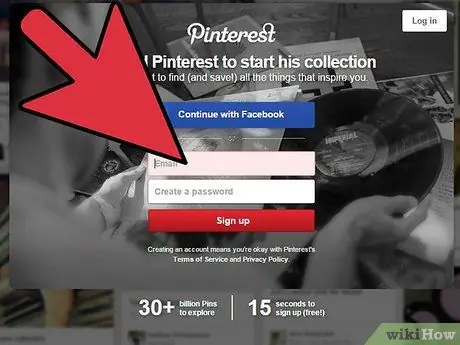
Etapa 1. Faça login no Pinterest
A primeira coisa a fazer é entrar em sua conta do Pinterest em www.pinterest.com, com seu nome de usuário e senha.
Não se preocupe se não conseguir se lembrar das informações para fazer login em sua conta; eles instalaram um programa que pode enviar a senha de volta. Tudo que você precisa é do endereço de e-mail usado para criar sua conta
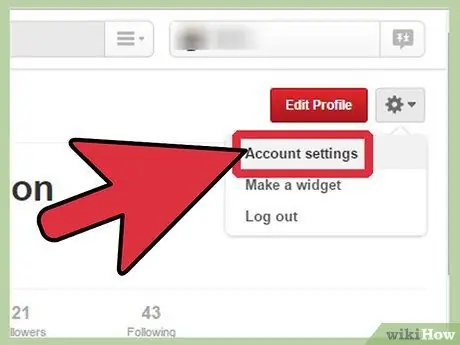
Etapa 2. Vá para “Configurações”
Depois de fazer o login, clique na guia “perfil” no canto superior direito da tela.
Uma lista suspensa aparecerá. Clique em "Configurações"; esta opção estará na segunda linha logo abaixo da guia “perfil”
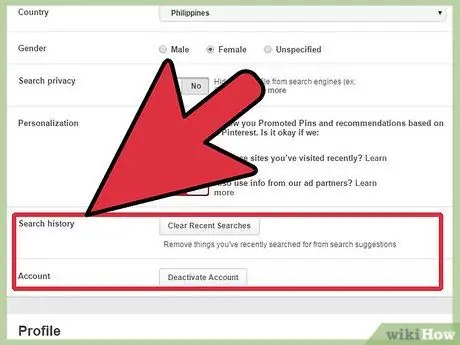
Etapa 3. Vá para “Histórico de Pesquisa”
Na página de configurações, role para baixo até ver a categoria “Histórico de pesquisa”, logo abaixo de “Personalização”.
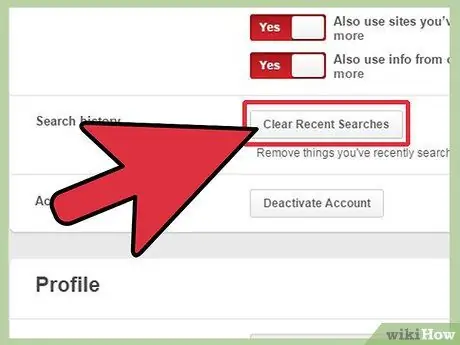
Etapa 4. Limpe o histórico de pesquisa
Clique no botão “Limpar pesquisas recentes”. Você notará que o botão está desbotado e não pode ser clicado. Isso significa que você excluiu com sucesso o seu histórico de pesquisa!






